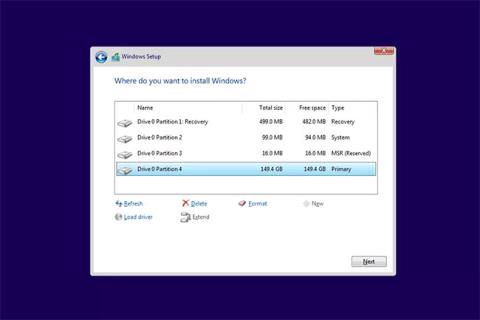A C meghajtó formázása (a fő partíció, amelyre a Windows vagy egy másik operációs rendszer telepítve van) azt jelenti, hogy törli a teljes operációs rendszert és a C meghajtón lévő egyéb információkat.
Sajnos a C meghajtó formázása nem egyszerű folyamat. A C meghajtó nem formázható úgy, ahogy más merevlemezeket formázik a Windows rendszerben, mert a formázás során a Windows rendszerben van. A C meghajtó Windowson belüli formázása olyan lesz, mintha egy széket a levegőbe emelnénk, miközben azon ülünk.
A megoldás a C meghajtó formázása a Windowson kívülről, ami azt jelenti, hogy máshonnan kell formáznia a meghajtót, mint a Windows telepítéséből. Ennek legegyszerűbb módja, ha az operációs rendszerből (formázási lehetőséggel) CD/DVD/BD-meghajtón, flash meghajtón (USB) vagy hajlékonylemez-meghajtón keresztül bootol.
Nagyon bonyolultnak hangzik, de valójában mindent nagyon könnyű megtenni. Az alábbiakban bemutatunk néhány teljesen ingyenes módot a C meghajtó formázására.
Megjegyzés : Ha le szeretné cserélni vagy újratelepíteni szeretné a Windows rendszert, nem kell először formáznia a C meghajtót. A formázás automatikusan megtörténik a Windows telepítési folyamata során. Kérjük, hagyja ki ezt a cikket, és folytassa a következővel: Tudnivalók a Windows telepítésének jelenlegi módjairól .
Fontos megjegyzés : A C meghajtó formázása nem törli véglegesen a meghajtón lévő adatokat. Ha teljesen törölni szeretné a C meghajtón található információkat, lásd az alábbi 5. módszert.
1. Formázza meg a C meghajtót a Windows telepítőlemezéről vagy USB-ről

Formázza meg a C meghajtót a Windows telepítőlemezéről vagy USB-ről
A C meghajtó formázásának legegyszerűbb módja a Windows telepítésének befejezése. A legtöbb embernek van otthonában Windows telepítő DVD vagy USB, így könnyen hozzáférhet a meghajtó Windowson kívüli formázásához.
Fontos megjegyzés : A C-t így csak Windows 10 , Windows 8, Windows 7 vagy Windows Vista telepítési adathordozóval formázhatja . Ha azonban csak Windows XP lemezzel rendelkezik, olvassa tovább a következőt.
Nem számít, milyen Windows operációs rendszer van a C meghajtón, beleértve a Windows XP-t is. Az egyetlen követelmény az, hogy a telepítési adathordozónak a Windows újabb verziójából kell származnia.
2. Formázza meg a C meghajtót a rendszerjavító lemezről
Ha nincs hozzáférése a Windows telepítési adathordozójához, de még mindig hozzáfér a Windows 10, Windows 8 vagy Windows 7 működőképes példányához, létrehozhat rendszerjavító lemezt vagy helyreállítási meghajtót (a verziótól függően). Windows verzió ), majd onnan indítsa el és formázza a C meghajtót.
A C meghajtót csak az alábbi két módszer egyikével formázhatja, ha rendelkezik hozzáféréssel a Windows 10, 8 vagy 7 rendszerhez az adathordozó létrehozásához. Ha nem, kérjen meg valakit, hogy hozzon létre USB-t vagy javítson lemezt a számítógépéről.
Megjegyzés : A helyreállítási meghajtó vagy a rendszerjavító lemez bármilyen Windows operációs rendszerrel formázza a C meghajtót, beleértve a Windows XP-t vagy a Windows Vista-t is.
3. Formázza meg a C meghajtót a helyreállítási konzolból

Formázza meg a C meghajtót a helyreállítási konzolból
Ha rendelkezik Windows XP telepítő CD-vel, formázhatja a C meghajtót a helyreállítási konzolból .
A legnagyobb megjegyzés itt az, hogy a Windows XP-t is telepítenie kell a C meghajtóra. Ha nem fér hozzá a Windows újabb verziójához, ez a lehetőség lehet a legjobb megoldás.
A helyreállítási konzol C formátumú használatának ez a módja a Windows 2000 rendszerre is vonatkozik. A helyreállítási konzol nem létezik a Windows Vista vagy újabb rendszerben, és nem létezik a Windows ME, Windows 98 vagy korábbi verziókban sem.
4. Formázza meg a C meghajtót az ingyenes diagnosztikai és javítóeszközből
Számos ingyenes, indítható, CD/DVD-alapú diagnosztikai és javítóeszközt kínálnak a PC-rajongók és a Microsofton kívüli cégek.
Ez a legjobb megoldás a C meghajtó formázására, ha nem fér hozzá semmilyen típusú telepítési adathordozóhoz vagy a Windows új verziójához javítólemez vagy helyreállítási meghajtó létrehozásához.
Ezen eszközök bármelyike probléma nélkül formázza a C meghajtót.
5. Törölje le a meghajtót adatroncsoló szoftverrel

Törölje le a meghajtót adatroncsoló szoftverrel
Az adatmegsemmisítő szoftver valójában megsemmisíti a meghajtón lévő adatokat, visszaállítja azokat ugyanabba az alapállapotba, amelyben a merevlemez-gyárból való kilépés után volt.
Ha azért formázza a C meghajtót, mert azt szeretné, hogy a fő meghajtón lévő minden véglegesen törölve legyen, törölje le a merevlemezt az alábbi utasítások szerint.